Photoshop文字教程:立体的实木文字特效
日期:2013-01-20 浏览次数:20709 次

第一步:
新建一个画布,然后把背景放到里面去。输入自己想要制作的文字,色码为:#ef9c00
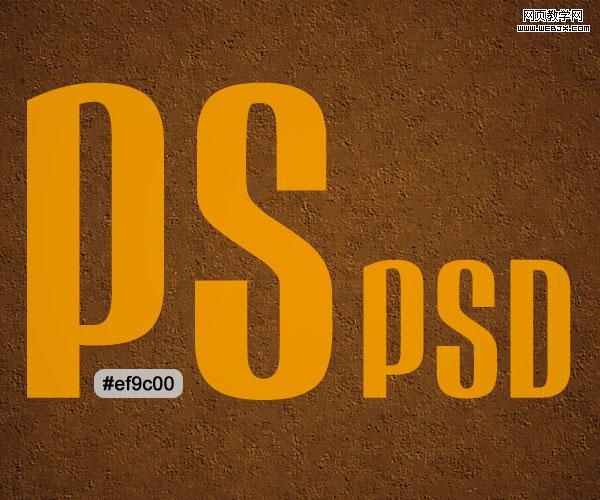
第二步:
双击文字,我们添加混合样式,如下:
-阴影:
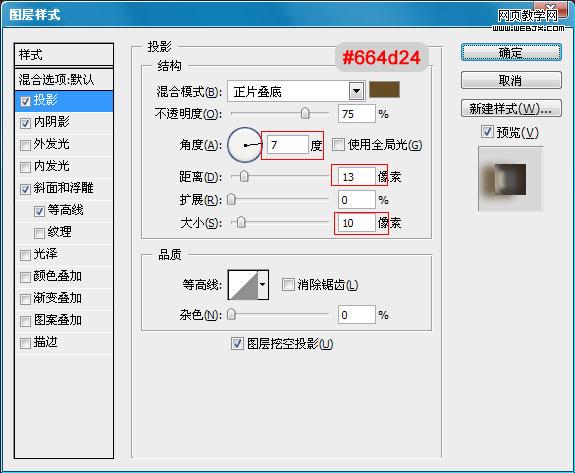
内阴影:
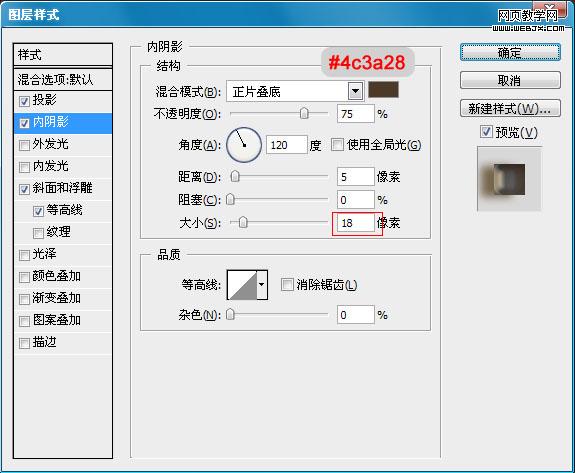
浮雕:
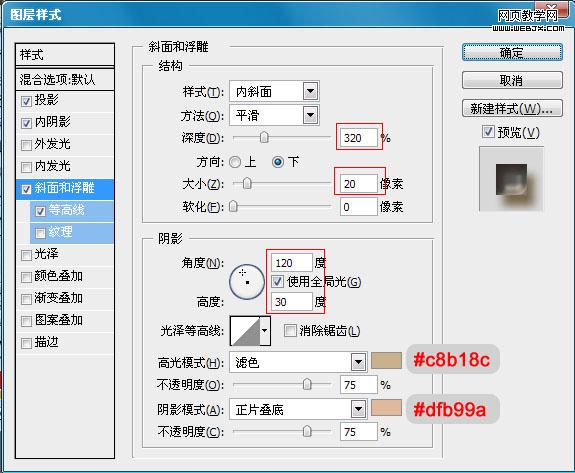
等高线:
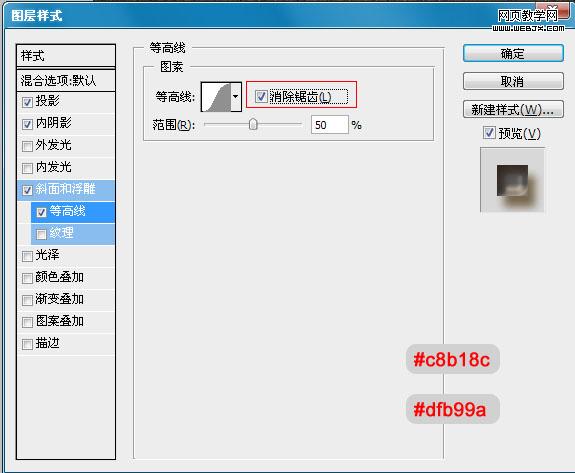
做完后应该是下面的效果:

第三步:
选择文字图层。按住CTRL然后点击文字,就会出现下面的选取框。

创建一个新图层,命名为:纹理。
现在我们设置前景色为#ef9c00,背景色为:#52443c 。然后填充前景色。
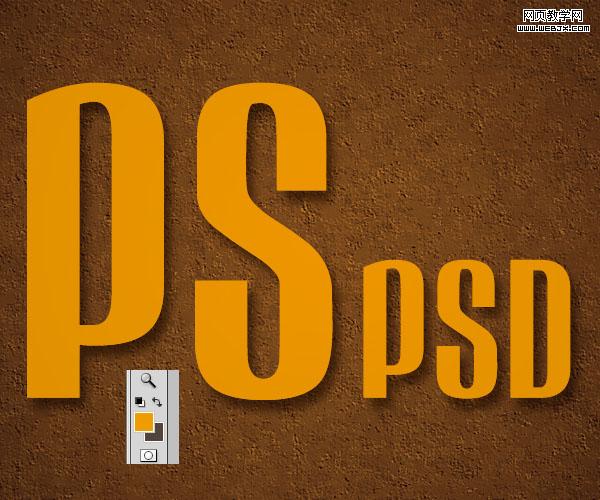
第四步:
现在我们将制作文字的纹理了。
选择纹理图层,然后转到滤镜-渲染-纤维。设置如下:
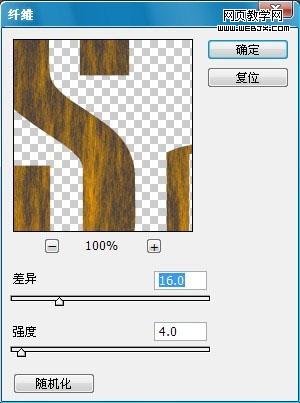
纤维后的效果:
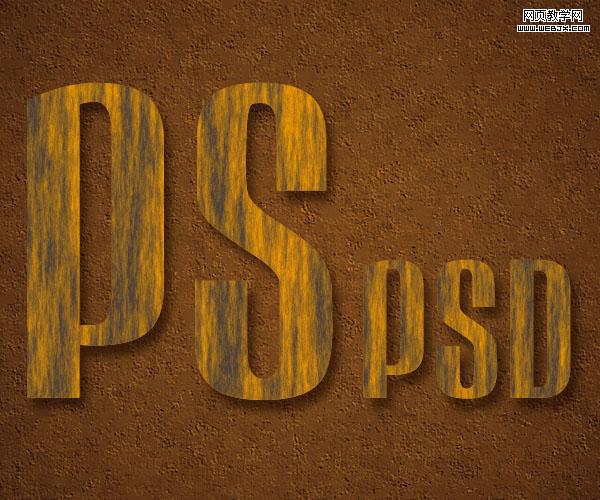
然后在到滤镜-素描-粉笔和炭笔。
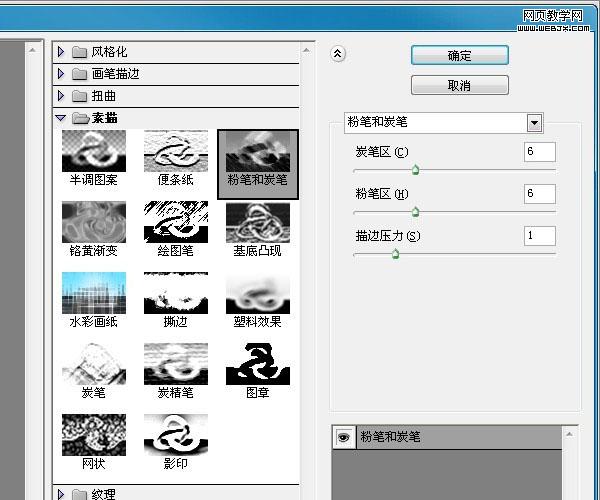
运用后的效果:
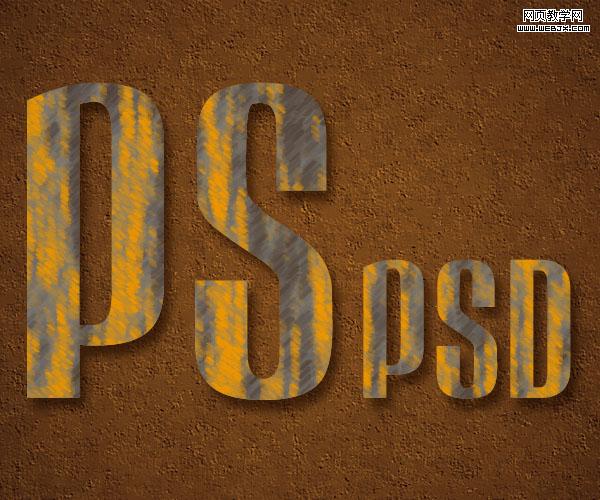
在到滤镜-素描-铭黄渐变。
免责声明: 本文仅代表作者个人观点,与爱易网无关。其原创性以及文中陈述文字和内容未经本站证实,对本文以及其中全部或者部分内容、文字的真实性、完整性、及时性本站不作任何保证或承诺,请读者仅作参考,并请自行核实相关内容。
